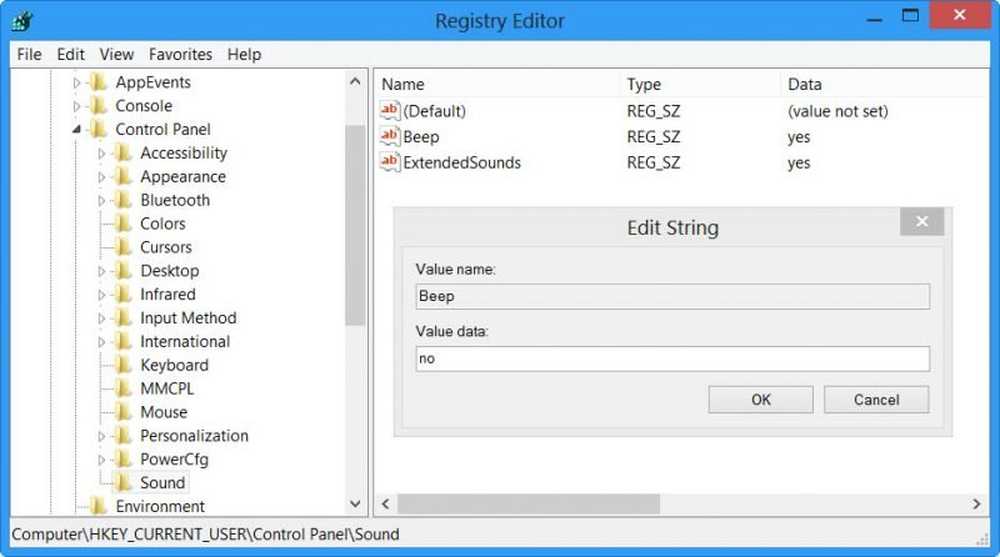Comment désactiver SuperFetch sous Windows 7 & 8


Qu'est-ce que SuperFetch??
SuperFetch est un service Windows intégré conçu à l'origine pour améliorer les temps de chargement de Windows et de toutes les applications installées. Il le fait en analysant les programmes fréquemment exécutés et en les «pré-chargeant» automatiquement en réaffectant les ressources système (surtout juste de la RAM supplémentaire) en arrière-plan. Notez que cela implique souvent l'écriture de données sur le lecteur sur lequel Windows est installé. Mais SuperFetch a été conçu pour les disques durs lents. Avec les disques modernes à plus de 7 200 tr / min, l'amélioration du temps de chargement SuperFetch devient négligeable, et cela est encore plus vrai pour les disques SSD (disques SSD) où le service devient réellement préjudiciable à la fois pour la performance du système et la santé du disque.
En bref, si Windows est installé sur un SSD, vous ne voulez pas SuperFetch. Si vous utilisez un disque dur rapide, vous ne remarquerez probablement pas beaucoup de différence lors de sa désactivation..Désactiver SuperFetch
Sous Windows 7, cliquez sur le bouton Démarrer, puis sur type: services.msc dans le champ de recherche. ouvrir le composant logiciel enfichable Services.

Ou sous Windows 8, utilisez le raccourci clavier Touche Windows + R pour faire apparaître la ligne Run et type: services.msc et appuyez sur Entrée.

Faites défiler la page des services et cliquez avec le bouton droit de la souris sur celle nommée Superfetch. Sélectionnez Propriétés dans le menu contextuel..

Sous l'onglet Général, cliquez sur le menu intitulé «Type de démarrage». Choisissez l'option Désactivé et, si possible, cliquez sur le bouton Arrêter situé en dessous. Appuyez sur OK pour quitter et enregistrer les modifications..

SuperFetch devrait maintenant être désactivé et ne sera plus exécuté à moins que vous ne retourniez manuellement et que vous le configuriez au démarrage automatique. Si vous testez cela et constatez une augmentation de la vitesse du système, laissez-nous un commentaire et laissez-le nous savoir. Ou, si cela ne vous aide pas, nous aimerions l'entendre aussi!